マテリアル
陰影の設定いろいろ(Shading & Shadow)
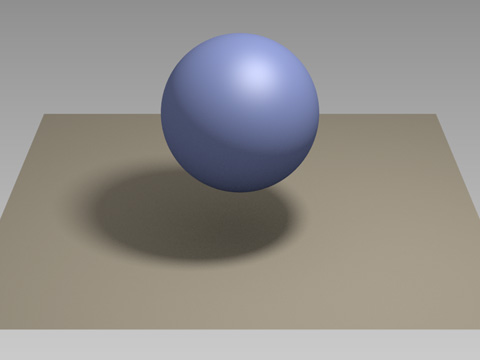
諸々と陰影の設定に関しては、久々にBlenderを触る際など多々頭がこんがらがってしまうので、覚え書きとして投稿しておくことにします。
ということで、今回用意したのは上記画像のような球体と板状のオブジェクト。![Shadingパネル[Shadeless]を有効にする](http://6b.u5ch.com/blender/img/20120620b.jpg)
【陰影の非表示】
まずは、オブジェクトの陰影を非表示にします。球体オブジェクトを選択し、Shadingパネルの[Shadeless]にチェックを入れ有効にします。これでオブジェクトの陰影がレンダリングされずフラットな状態になります。(どのような場面で使用するかはよく分かりませんが・・・)![Shadowパネル[Cast Only]を有効にする](http://6b.u5ch.com/blender/img/20120620c.jpg)
【オブジェクトの非表示】
次に影のみを表示しオブジェクトを非表示にします。同じく球体オブジェクトを選択し、今度はShadowパネルの[Cast Only]にチェックを入れ有効にします。![Shadowパネル[Receive]を無効にする](http://6b.u5ch.com/blender/img/20120620d.jpg)
【他のオブジェクトが作り出す影の非表示】
続いては、他のオブジェクト(球体)が作り出す影を受けず非表示にします。ここでは影を受ける側の板状オブジェクトに対して設定を行いますので、板状オブジェクトを選択。Shadowパネルの[Receive]を、恐らくデフォルトでは有効になっているはずなので、チェックを外し無効にします。![Shadowパネル[Shadows Only]を有効にする](http://6b.u5ch.com/blender/img/20120620e.jpg)
【他のオブジェクトが作り出す影のみを表示】
最後に、他のオブジェクト(球体)が作り出す影のみを表示し、影を受ける側のオブジェクト(板状)を非表示にします。板状オブジェクトを選択し、Shadowパネルの[Shadows Only]にチェックを入れ有効にし、下のプルダウンメニューから[Shadow Only]を選択します。
因みにこの設定は作品紹介の「vol.7マジすか学園:ネズミ(AKB48まゆゆ)」でも使用しております。(少し分かり辛いですが・・・)









































